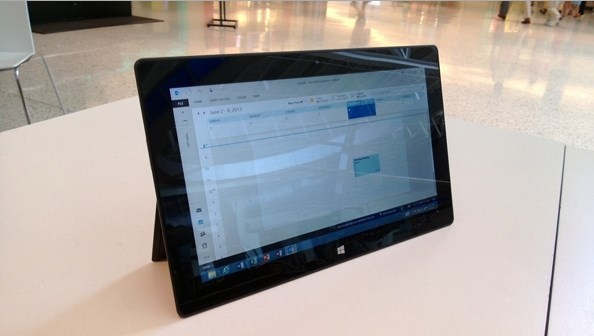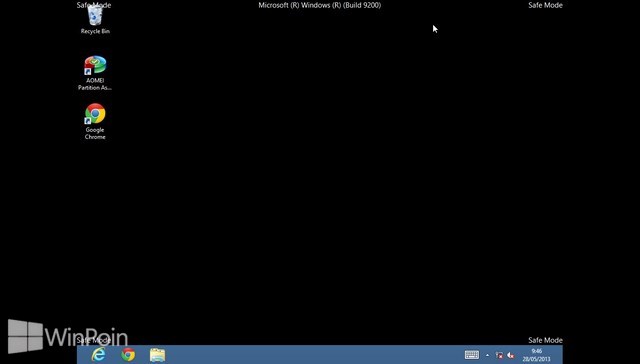
Windows Safe Mode adalah tool tepenting dari Windows, dengan mode ini memungkinkan kamu untuk memperbaiki komputer yang tengah terkena malware atau driver update yang crash. Dengan booting Windows sebagai Safe Mode, software pihak ketiga atau driver tidak akan berjalan. Sehingga menggunakan Safe Mode adalah cara terbaik untuk memperbaiki masalah tersebut. Namun pernahkah kamu bertanya-tanya kenapa Safe mode bisa memperbaiki Windows? Dan Kapan kita harus menggunakan Safe Mode? Kali ini WinPoin akan membahas seluk beluk tentang Safe Mode.
Kapan Safe Mode Bisa Membantu??
Ketika kamu menggunakan booting Safe Mode maka Windows akan berjalan dengan fitur, software dan driver yang benar-benar dibutuhkan saja. Sedangkan jika kamu booting biasa maka Windows akan berjalan dengan semua fitur, software dan driver yang kamu install. Jika komputer berjalan dengan driver yang tidak cocok atau malware yang menyebabkan BSOD, Safe Mode adalah cara terbaik untuk memperbaiki komputer kamu.
Safe Mode menggunakan komputer dengan resolusi layar sangat rendah, tidak membutuhkan banyak driver dari semua dukungan hardware yang kamu gunakan, dan tidak melakukan load terhadap software startup pihak ketika. Hal ini akan membantu kamu untuk menemukan masalah di Windows, tanpa adanya software pihak ketiga dan masalah hardware driver.
Jadi bila komputer kamu mengalami masalah seperti BSOD, sebaiknya kamu memeriksanya terlebih dahulu dengan Safe Mode. Jika tidak bisa diatasi barulah lakukan install ulang terhadap komputer kamu.

Cara Booting ke Safe Mode
Ketika komputer Windows mengalami crash dan mengalami restart, secara otomatis booting akan mengarah ke menu Safe Mode. Namun ternyata kamu tidak perlu menunggu komputer crash terlebih dahulu untuk bisa memasukki safe mode, berikut cara dimana kamu bisa memasuki Safe Mode:
Windows 7 dan versi Windows Sebelumnya: Ketika komputer booting dan layar menunjukkan BIOS, segera tekan F8 dan pilih Safe Mode.
Windows 8: Saat kamu berada di desktop atau Start Screen, tekan dan tahan tombol Shift dan tekan F8, ini akan membuat kamu memasuki recovery screen.

Memperbaiki Komputer Kamu dengan Safe Mode
Setelah kamu berada di Safe Mode mungkin kamu bingun bagaimana cara mengatasi masalah yang kamu alami dengan komputer kamu. Berikut ini ada beberapa tips yang bisa kamu lakukan untuk memperbaiki komputer dengan Safe Mode.
Scan Malware: Gunakan antivirus untuk melalakukan scan malware dan menghapusnya, karena biasanya melakukan scan malware dalam mode normal tidak mungkin bisa menghapus malware. Jika kamu tidak memiliki antivirus, kamu bisa mendownloadnya dan menginstallnya dalam keadaan Safe Mode.
Melakukan System Restore: Jika sebelumnya komputer kamu berjalan dengan baik sampai pada akhirnya berjalan tidak baik, kamu dapat menggunakan System Restore untuk mengembalikannya dengan keadaan baik.
Uninstall Software: Dalam keadaan Safe Mode, kamu juga dapat melakukan uninstall software (seperti software desktop, driver atau software yang terinstall bersama driver). Biasanya ketika kamu menginstall driver yang salah, komputer akan mengalami BSOD. Untuk mengatasi masalah ini, kamu bisa menggunakan Safe Mode dan uninstall driver tersebut.
Melihat Crash: Jika kamu menjalankan komputer dalam mode normal dan yang terjadi adalah crash, mungkin kamu bisa menjalankan Safe Mode. Saat di Safe Mode tidak mengalami crash, berarti ada software yang membuat komputer kamu crash. Tetapi bila komputer kamu tetap crash dalam keadaan Safe Mode, sepertinya ada hardware yang rusak dan harus kamu ganti.

Bagaimana Jika Safe Mode Tidak Mengatasi Masalah?
Nah ini adalah saran terakhir yang bisa WinPoin berikan, sebaiknya kamu install ulang sistem operasi kamu, untuk melihat cara installasi sistem operasi berbagai Windows. Kamu bisa melihat daftarnya di bawah ini:
- Tutorial Lengkap Cara Install Windows XP Beserta Gambar
- Tutorial Lengkap Cara Install Windows 7 Beserta Gambar
- Tutorial Lengkap Cara Install Windows 8 Beserta Gambar